Hiện nay, các doanh nghiệp thường sử dụng email theo tên miền nhằm tạo sự uy tín, tăng tính chuyên nghiệp với khách hàng, đối tác. Có nhiều cách để tạo email tên miền miễn phí và trả phí.
Với những doanh nghiệp số lượng nhân sự ít hay các doanh nghiệp muốn trải nghiệm thử email tên miền, họ sẽ chọn cách tạo miễn phí. Còn bạn thì sao, bạn đã biết cách tạo email tên miền miễn phí chưa? Bài viết này sẽ mang đến cho bạn 3 cách làm! Cùng khám phá nhé!
Dịch vụ Email nổi bật






Contents
Email tên miền là email có địa chỉ dạng tenemail@tenmien.
Ví dụ: tên miền của bạn là domain.vn thì khi tạo email tên miền sẽ có dạng tenemail@domain.vn.

Với những ưu điểm và nhược điểm kể trên, nhìn chung email tên miền miễn phí được sử dụng phù hợp nhất cho:
Hướng dẫn cách tạo tạo email tên miền riêng miễn phí trên Google.
Cách tạo email theo tên miền trên Google miễn phí là sử dụng Google Workspace.
Bước 1:
Bạn truy cập vào đường link https://workspace.google.com/ và nhấn “Bắt đầu dùng thử miễn phí”.
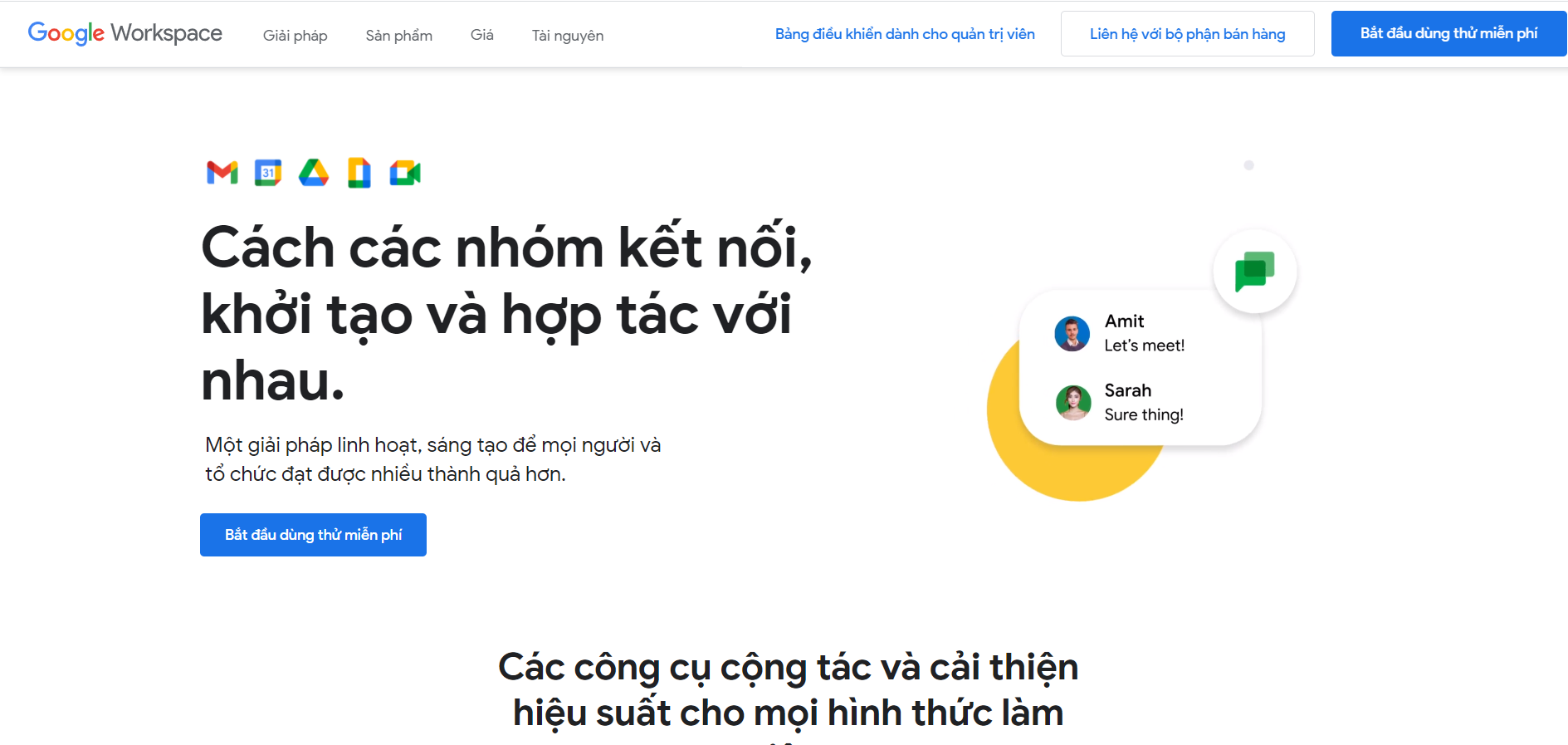
Bước 2:
Điền thông tin tên doanh nghiệp, chọn số lượng nhân viên và quốc gia rồi nhấn tiếp theo.
Bước 3:
Điền thông tin cá nhân rồi nhấn tiếp theo:
Bước 4:
Trả lời câu hỏi “Doanh nghiệp của bạn có miền chưa?”
+ Nếu doanh nghiệp của bạn có tên miền rồi thì nhấn chọn “Có, tôi có miền có thể sử dụng” -> Điền tên miền -> Tiếp theo.
+ Nếu doanh nghiệp của bạn chưa có tên miền thì nhấn chọn “Không, tôi cần có miền” -> tìm kiếm, lựa chọn tên miền có sẵn -> Tiếp theo.
Bước 5:
Điền thông tin đăng nhập gồm tên người dùng và mật khẩu. Xác nhận Tôi không phải là người máy -> Đồng ý và tiếp tục.
Bước 6:
Thiết lập tài khoản doanh nghiệp
Bước 7:
Xác minh tên miền, tạo người dùng mới và kích hoạt gmail theo tên miền.
*Lưu ý: Đối với email tên miền của Google, bạn có 14 ngày dùng thử miễn phí.
Dịch vụ Email nổi bật






Hướng dẫn cách tạo email theo tên miền miễn phí bằng Zoho:
Bước 1: Truy cập website:
https://www.zoho.com/mail/zohomail-pricing.html và click chọn Gói miễn phí mãi mãi.
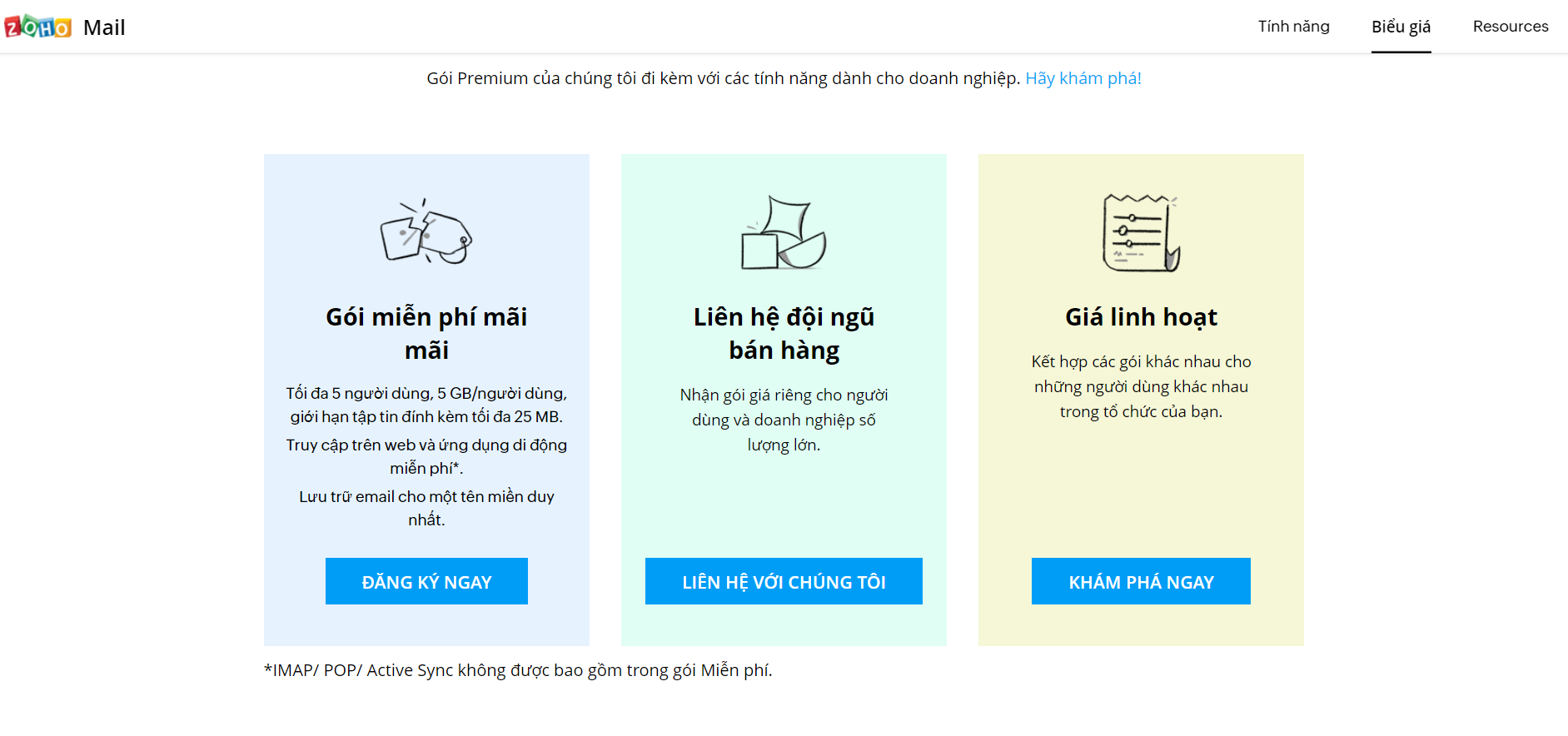
Bước 2: Điền các thông tin sau:
Tích vào ô “I agree to the Terms of Service and Privacy Policy” -> Sign Up
Bước 3: Chọn Try Now như ảnh
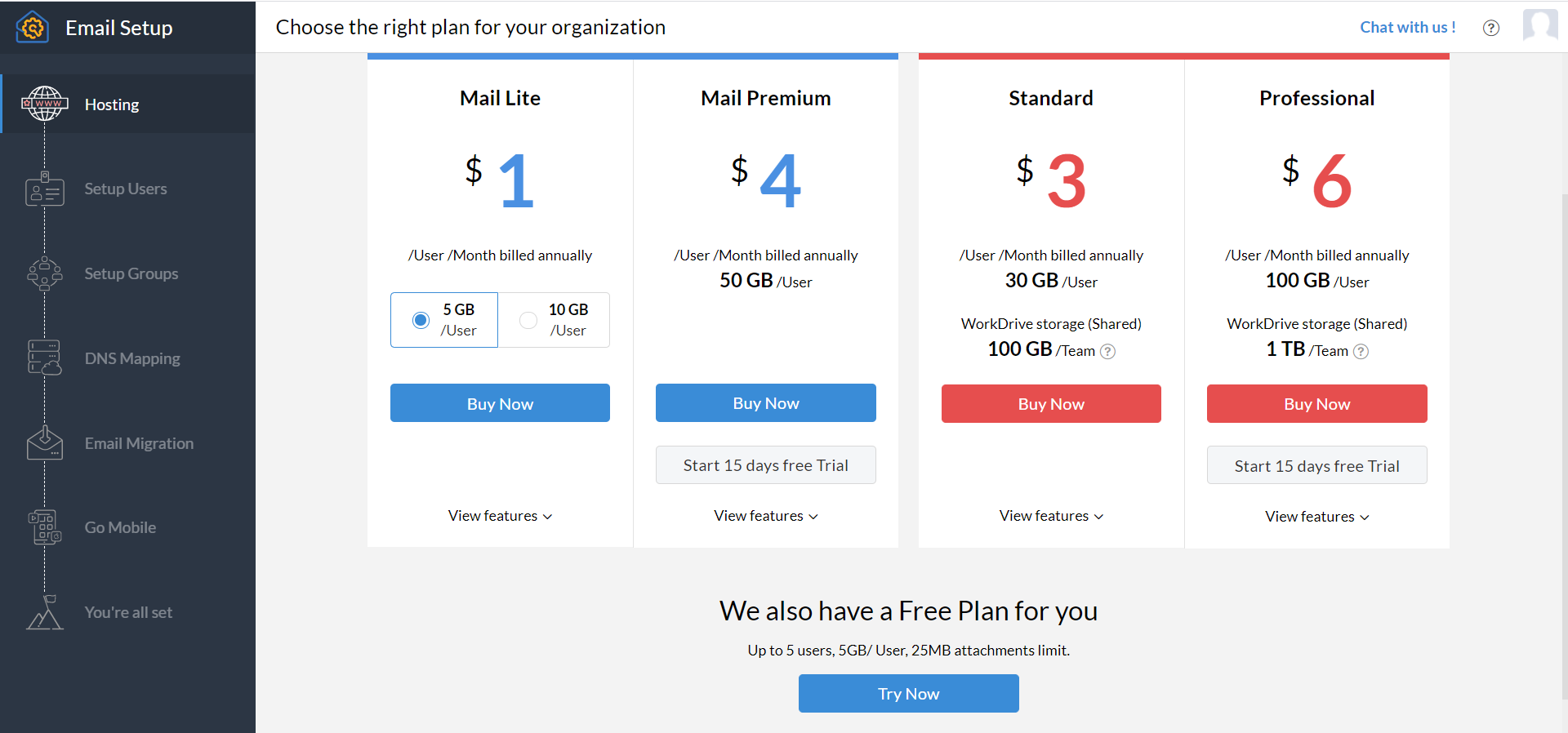
Bước 4: Chọn Add now
Lúc này, màn hình xuất hiện 1 bảng thông tin để bạn điền tên miền và tên doanh nghiệp của mình rồi nhấn Add -> Proceed to domain verification.
Bước 5:
Xác nhận tên miền bằng một trong 3 cách như trong ảnh và thực hiện theo hướng dẫn.
Bước 6:
Chọn Verify và tạo người dùng mới, kích hoạt email theo tên miền.
Bước 1: Đăng ký tài khoản Yandex
Bạn truy cập trang https://mail.yandex.com/ -> Login -> Chọn đăng nhập thông qua mạng xã hội (gmail/ facebook/ twitter) -> Điền các thông tin còn lại như trong ảnh để hoàn tất tạo tài khoản.
Phần Mobile phone number, bạn nhập vào số điện thoại di động theo định dạng gồm cả mã quốc gia +84 -> Send code -> Nhập code -> Register.
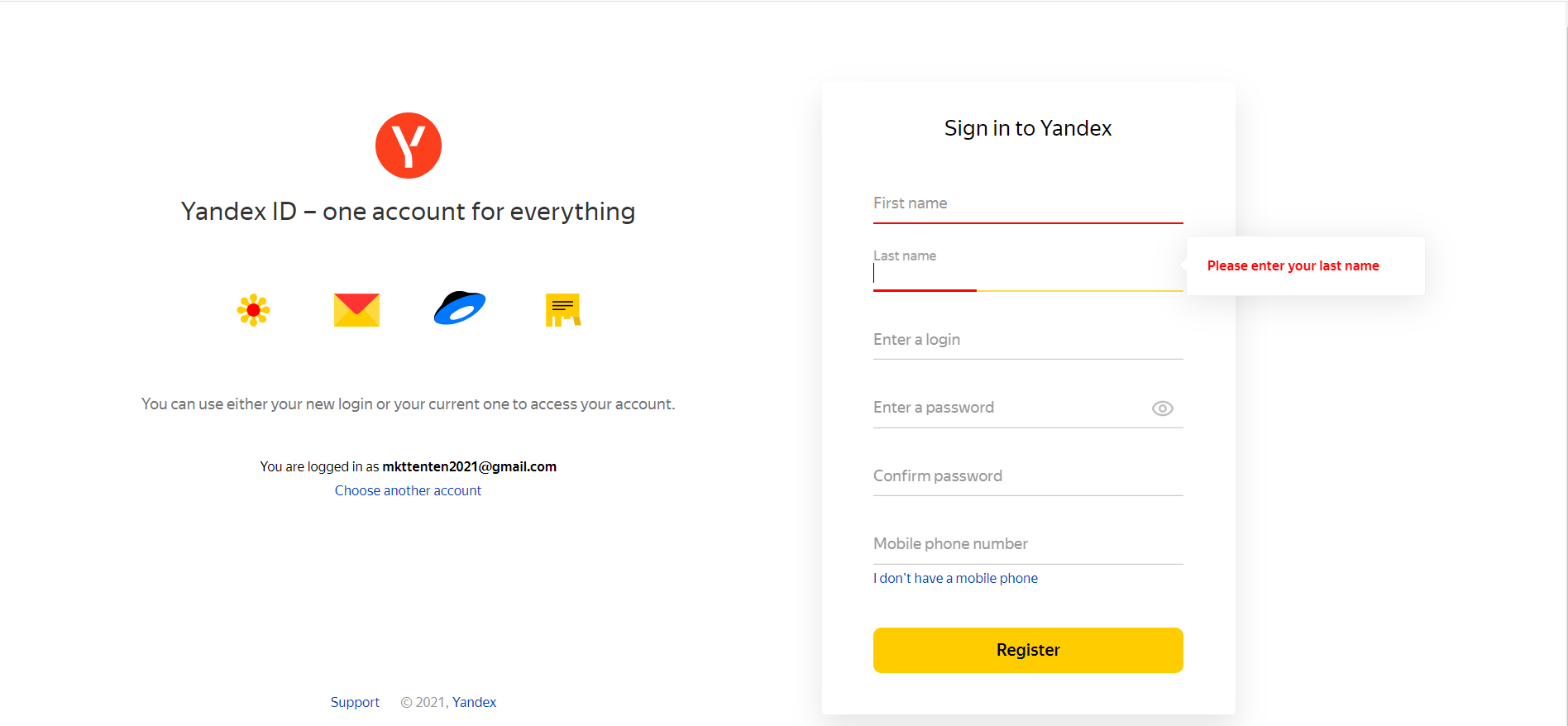
Bước 2: Thêm tên miền vào tài khoản Yandex
Đăng nhập vào Yandex.Connect với tư cách quản trị viên.
Truy cập trang chính của Yandex.Connect, tìm đến phần Webmaster và nhấn vào Add a domain.
Nhập tên miền của bạn và nhấn chọn Add.
Bước 3: Xác minh tên miền
Bạn bấm vào Confirm your domain -> chọn phương thức xác minh.
+ DNS:
Đây là phương pháp tốt nhất nếu bạn có quyền truy cập vào bảng điều khiển DNS của nhà cung cấp dịch vụ lưu trữ DNS (khu vực DNS). Theo mặc định, đây phải là công ty đăng ký tên miền của bạn. Để xác minh miền của bạn, hãy thêm bản ghi DNS ở định dạng TXT có chứa giá trị được chỉ định.
Chú ý. Việc xác minh bản ghi DNS của miền có thể mất đến 72 giờ.
+ Thẻ meta:
Bạn nên sử dụng phương pháp này nếu miền của bạn lưu trữ một trang web và bạn có quyền truy cập chỉnh sửa các trang của nó. Để xác minh miền, hãy thêm một thẻ đặc biệt vào mã HTML của trang chính trên trang web của bạn.
+ Tệp HTML:
Phương pháp này hoạt động tốt nhất nếu miền của bạn lưu trữ một trang web và bạn có quyền truy cập vào thư mục gốc của trang web đó được lưu trữ trên máy chủ của nhà cung cấp dịch vụ lưu trữ của bạn. Để xác minh miền, hãy làm theo hướng dẫn và tạo một tệp HTML đặc biệt, sau đó đặt nó vào thư mục gốc của trang web của bạn.
Chọn các hướng dẫn được hiển thị phù hợp với phương pháp xác nhận bạn đã chọn, làm theo các hướng dẫn đó và nhấp vào Xác minh.
Nếu quá trình xác minh không thành công, hãy thử lại sau. Việc xác minh bản ghi DNS của miền có thể mất đến 72 giờ.
Nếu bạn không thể xác minh miền của mình bằng phương pháp bạn đã chọn, bạn có thể thử một phương pháp xác minh khác.
Chờ miền được xác minh.
Bước 4: Cấu hình MX Record
Bạn truy cập trang quản lý tên miền, hãy xóa hết record MX hiện tại rồi tạo một record MX khác với tên là @ (hoặc domain.com nếu tên @ không được chấp nhận) và điền các thông tin như ảnh sau rồi nhấn Verify MX records để xác nhận.
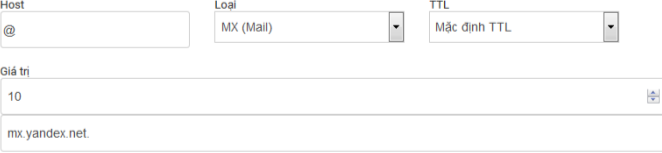
Bước 5: Tạo đường link đăng nhập email
Vẫn trong trang cấu hình DNS, bạn hãy tạo một record CNAME tên là mail và trỏ đến domain.mail.yandex.net.
Sau khi hoàn tất thao tác này, mỗi lần đăng nhập bạn chỉ việc truy cập đường dẫn http://mail.tenmiencuaban.com để sử dụng.
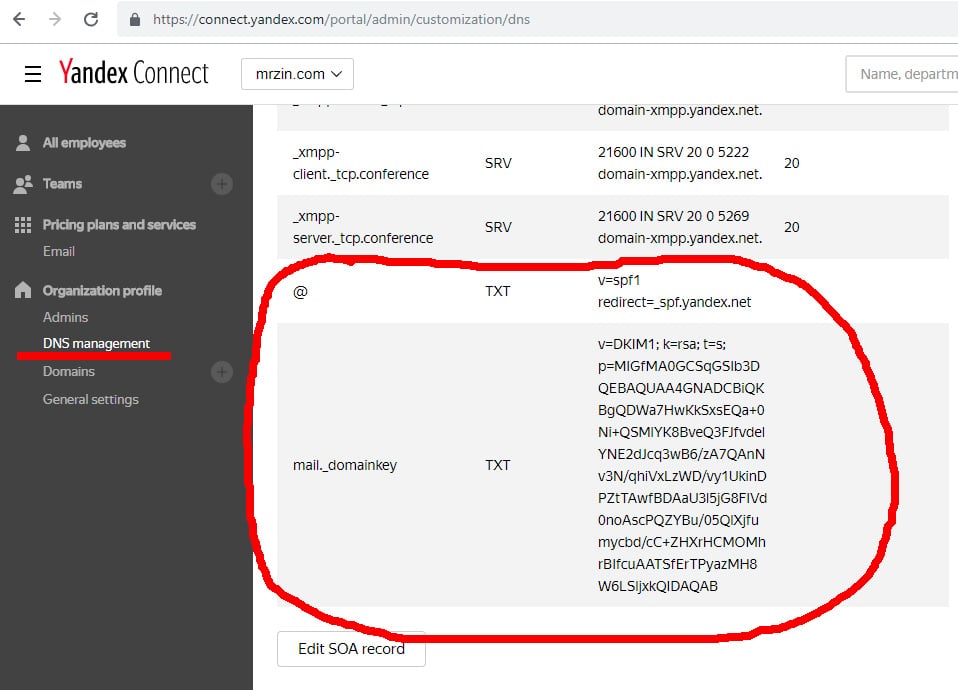
Trong DNS management, bạn để ý 2 Record như hình trên, copy và thêm vào cấu hình DNS của tên miền.
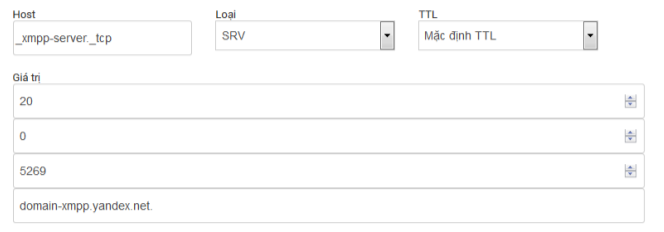
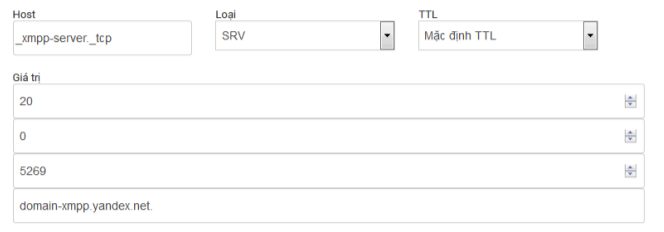
Tại trang chính của Yandex Connect, bạn chọn Admin tools. -> tạo một người dùng mới.
Nhập thông tin người dùng và bấm Add.
Yandex cho phép bạn tạo tối đa 1.000 email.
Như đã chia sẻ ở trên, email tên miền miễn phí có một số bất cập và hạn chế tính năng. Vì vậy, TENTEN khuyên bạn nên đăng ký sử dụng dịch vụ tên miền email riêng để được trải nghiệm tất cả các tính năng và hơn hết là có đội ngũ hỗ trợ khi có sự cố xảy ra.
Các dịch vụ email server mà TENTEN đang cung cấp rất đa dạng cho bạn thoải mái lựa chọn gói dịch vụ phù hợp với nhu cầu:
Liên hệ với TENTEN để được tư vấn gói dịch vụ email phù hợp với doanh nghiệp của bạn và có cơ hội nhận được những ưu đãi cực lớn ngay hôm nay.
Dịch vụ Email nổi bật





